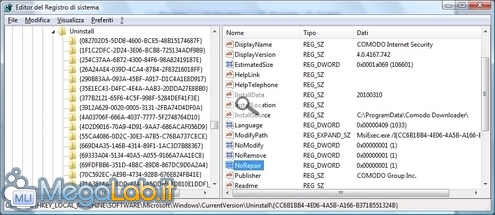Pulsanti Cambia-Disinstalla-Ripristina mancanti dalle applicazioni installate
Per rimuovere una qualsiasi applicazione siamo tutti abituati ad andare nella lista dei programmi installati ed utilizzare i comodi pulsanti Disinstalla-Ripristina-Cambia per disinstallare o modificare qualche impostazione di questi software.


Peccato che, ogni tanto, magari per l'utilizzo di un pulitore di registro troppo "esagerato", questi pulsanti possano scomparire e ci ritroviamo con qualche problema nel poter gestire questa applicazione.
Per ripristinare il corretto funzionamento e i pulsanti scomparsi dobbiamo agire nel registro di configurazione: da Start - Esegui ("Ripristinare il comando "Esegui" in Windows Vista e Windows 7", in caso non fosse visibile) digitate il comando regedit e portatevi alla sezione HKEY_LOCAL_MACHINE\SOFTWARE\Microsoft\Windows\CurrentVersion\Uninstall\
Nella finestra a sinistra trovate una serie di stringhe composte da lettere e numeri: bisogna ora cercare nella parte destra l'applicazione interessata dal problema. Controllate nel DisplayName il nome dell'applicativo e troverete quello che cercate.
I tre pulsanti, Cambia-Rimuovi-Ripara sono abbinati alle stringhe NoModify-NoRemove-NoRepair: se il valore impostato è 1 il pulsante non è presente, se è 0, o se cancelliamo la stringa, il pulsante ritorna visibile.
Dovete chiudere e riaprire la lista delle applicazioni per vedere applicate le modifiche.
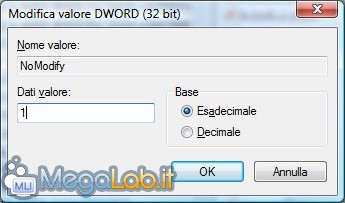
Non è detto che tutti e tre i pulsanti siano presenti e quindi potreste non trovare tutte e le stringhe NoModify-NoRemove-NoRepair.
Se dovete aggiungere un pulsante e vi manca la corrispondente chiave di registro la potete creare.
Basta andare dal menu Modifica - Nuovo - Valore DWORD (32 bit) e inserire la stringa corrispondente al pulsante che vi serve con valore 0.
Riaprite la lista delle applicazioni e dovrebbe essere comparso il pulsante mancante, qui ho aggiunto anche il terzo pulsante che non era presente all'inizio.
MegaLab.it rispetta la tua privacy. Per esercitare i tuoi diritti scrivi a: privacy@megalab.it .
Copyright 2008 MegaLab.it - Tutti i diritti sono riservati